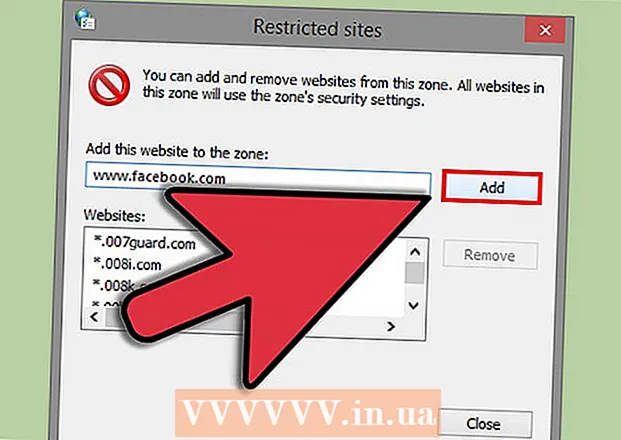Autor:
Lewis Jackson
Datum Stvaranja:
10 Svibanj 2021
Datum Ažuriranja:
1 Srpanj 2024

Sadržaj
Ovaj wikiHow vas uči kako preuzeti i instalirati Android aplikacije na Bluestacks (emulatori Android platforme) na Windows i Mac računalima. Slično Android uređajima, možete instalirati aplikacije izravno iz trgovine Google Play izravno na Bluestacks. Možete i izravno preuzeti i instalirati APK datoteku aplikacije ako aplikacija nije dostupna u Trgovini Play.
Koraci
Metoda 1 od 2: Upotrijebite Trgovinu Play
Google Play. Aplikacija ima ikonu višebojnog trokuta na stranici "Sistemska aplikacija". Otvorit će se trgovina aplikacija Google Play Store.

Kliknite traku za pretraživanje. Ovaj tekstualni okvir nalazi se na vrhu stranice Trgovine Google Play.
Pronađite aplikaciju. Unesite naziv aplikacije (ili ključnu riječ da biste je pronašli ako se ne sjećate određenog naziva aplikacije), a zatim dodirnite ↵ Enter.
- Dok tipkate ime aplikacije, ikona zajedno s nazivom aplikacije pojavit će se na padajućem izborniku ispod trake za pretraživanje. Kad tamo stignete, kliknite ime pored ikone aplikacije i preskočite na sljedeći korak.

Odaberite aplikaciju. Pomaknite se prema dolje dok ne pronađete aplikaciju koju želite instalirati, a zatim kliknite ikonu da biste otvorili stranicu aplikacije.- Trgovina Google Play obično će na vrhu popisa rezultata prikazati najbolje podudaranje za vaše pretraživanje. Možete kliknuti INSTALIRATI (INSTALACIJA) ispod ove aplikacije za pokretanje instalacije; Ako odaberete ovu opciju, prijeđite na sljedeći korak.

Klik INSTALIRATI. Ovaj zeleni gumb nalazi se u gornjem desnom dijelu stranice.
Kliknite na PRIHVATITI (PRIHVAĆENO) na pitanje. Aplikacija će se početi instalirati.
- Ovisno o aplikaciji, možda nećete trebati kliknuti PRIHVATITI kao gore.
Otvorite aplikaciju. Jednom instaliranu, aplikaciju možete pokrenuti na dva načina
- Klik OTVOREN (OTVORENO) na stranici aplikacije u Trgovini Google Play da biste je otvorili sada.
- Kliknite ikonu aplikacije na kartici Moje aplikacije kad god.
Metoda 2 od 2: upotrijebite APK datoteke
Instaliranje i postavljanje Bluestacks-a. Ako vaše računalo nema Bluestacks, idite na https://www.bluestacks.com, kliknite gumb PREUZMITE BLUESTACKS 3N na sredini stranice kliknite na gumb PREUZIMANJE DATOTEKA Idite na vrh zelene boje i nastavite s instalacijom, ovisno o operativnom sustavu vašeg računala:
- Windows - Dvaput kliknite preuzetu EXE datoteku, kliknite Da Kada se to zatraži, kliknite na Sada instalirati, kliknite Kompletna Kad je moguće, otvorite Bluestacks (ako se ne pokreće automatski) i slijedite upute na zaslonu za postavljanje računa.
- Mac - Dvaput pritisnite preuzetu DMG datoteku, dvaput kliknite ikonu Bluestacks, kliknite Instalirati Kad se to zatraži, potvrdite instalaciju kada se to zatraži, kliknite tiếp tục Kad je moguće, nastavite otvarati Bluestacks (ako se program ne pokreće automatski) i slijedite upute na zaslonu za postavljanje računa.
Preuzmite APK datoteku na računalo. APK-ovi su instalacijske datoteke; Obično se koristi za instaliranje određenih aplikacija trećih strana koje nisu dostupne u Trgovini Play, a ovu datoteku možete koristiti i za brzu instalaciju verzija nekih aplikacija za dionice, poput Chromea. Da biste preuzeli APK datoteku određene aplikacije, tražite po ključnoj riječi, uključujući naziv aplikacije sa apk (poput "facebook apk"), zatim odaberite web mjesto i kliknite vezu preuzimanje datoteka ili Ogledalo.
- APKMirror, AppBrain i AndroidAPKsFree ugledne su web stranice s kojih možete preuzeti APK datoteke.
Kliknite karticu Moje aplikacije u gornjem lijevom dijelu prozora Bluestacks.
Klik Instalirajte apk (Instalirajte apk) u donjem desnom kutu. Otvorit će se prozor File Explorer (Windows) ili Finder (Mac).
Odaberite preuzetu APK datoteku. Idite u direktorij u koji je preuzeta APK datoteka, a zatim kliknite da biste je odabrali.
Klik Otvoren (Otvoren). Zadaci u donjem desnom kutu prozora. APK datoteka otvorit će se na Bluestacksu i početi instalirati aplikaciju.
Otvorite aplikaciju. Nakon što se na kartici pojavi ikona aplikacije Moje aplikacijeMožete kliknuti na nju da biste otvorili aplikaciju. oglas
Savjet
- Od srpnja 2018. najnovija verzija Bluestacksa pokreće Android Nougat (7.0).
- Da biste izbrisali program, kliknite i držite miš na ikoni programa sve dok se ne označi x U gornjem lijevom kutu ikone pojavljuje se crvena boja, kliknite je x i kliknite na akciju Izbrisati na pitanje.
Upozorenje
- APK datoteke su korisne, ali često sadrže i viruse. Ako želite biti sigurni, aplikacije trebate preuzimati samo iz Trgovine Google Play.
- Bluestacks je u osnovi vrlo spor čak i kada se koristi na računalu visoke konfiguracije. Zbog toga vaš uređaj može postati glomazan prilikom pokretanja nekih aplikacija.